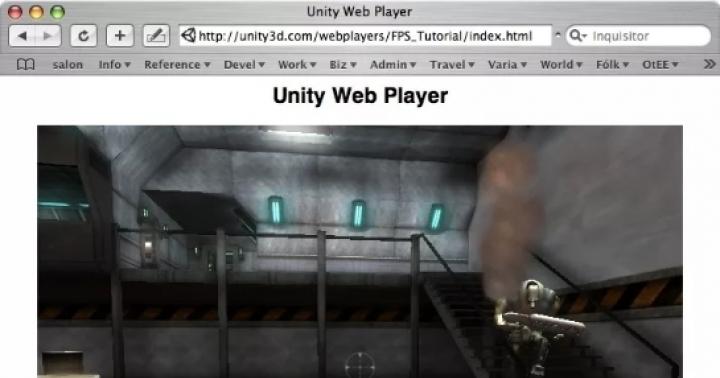Операционная система Андроид содержит в себе множество полезных функций, но некоторые из них могут быть не нужны, в частности датчик приближения. Это специальный сенсор, который устанавливается на фронтальной стороне устройства, а при обнаружении приближающегося объекта производит какое-либо действие, в частности:
- Отключить подсветку телефона при поднесении смартфона к уху;
- Автоматический прием звонка при срабатывании датчика движения;
- Автоматическое увеличение громкости, когда телефон лежит непосредственно в кармане.
В некоторых случаях он работает некорректно, поэтому пользователи для удобства эксплуатации мобильного телефона предпочитают отключить его. Существует несколько способов отключения датчика: использование стандартных настроек, стороннего программного обеспечения и использование
Использование стандартных настроек
Простой и крайне доступный способ отключить датчик приближения на Андроид – воспользоваться стандартными настройками. В каждой модели данная функция может быть расположена в разных местах. Однако, общая «формула» по отключению датчика состоит из следующих шагов:
- Перейти в раздел «Настройки» вашего андроид смартфона.
- Выбрать подпункт «Вызовы»;
- Найти пункт «Датчик приближения», а потом снять с него галочку.

В некоторых аппаратах это пункт называется по-другому, в частности «отключить экран во время вызова». После этого можете сделать вызов и проверить, что все отключено.
Использование стороннего софта
Бывают случаи, когда подобные манипуляции не дают никакого эффекта и датчик приближения по-прежнему работает, как и раньше. Не нужно огорчаться, так как в сети Интернет вы найдете несколько приложений, которые позволяют отключить этот сенсор в обход стандартных настроек андроид.
Одни из таких приложений является Smart Screen Off. Она предоставляет широкие возможности по настройке различных датчиков и кнопок телефона. В функционал этой программы также входит отключение датчика приближения. В интерфейсе программы необходимо найти соответствующий пункт, соответственно, отключить датчик приближения.
После этого при звонке и поднесении аппарата к ушной раковине датчик не будет срабатывать, т. е. производить какие-либо действия. Скачать приложение можете в Google Play, а потом:
- В строке поиска введите название;
- Перейдите на страницу программы;
- Нажмите «установить».

Инженерное меню и сервисные коды – решение любых проблем
Большинство современных мобильных операционных систем, также и Андроид имеют так называемое инженерное меню. Оно представляет собой расширенные настройки смартфона, с помощью которых можно настроить практически любые компоненты телефона, в том числе датчик приближения, если он работает неправильно. Прежде чем воспользоваться данным меню, обязательно ознакомьтесь со всей информацией, которую только сможете найти по вашей модели. Инженерное меню используется только разработчиками или продвинутыми пользователями. Установка неправильных настроек может привести к крайне неблагоприятным последствиям. Чтобы войти в инженерное меню необходимо:
- Включите в телефоне набор номера.
- На клавиатуре наберите следующую комбинацию символов — *#*#3646633#*#* (в зависимости от производителя могут быть другие комбинации).
- Если после этого не появилось инженерное меню, нажмите кнопку вызова.
Существует более простой способ – ввести сервисный код. Это специальная комбинация символов и цифр, благодаря которой можно выполнить определенное действие. Если сенсор работает неправильно, следует найти для конкретно вашей модели телефона код, по которому будет выполнено отключение. Обязательно ознакомьтесь с несколькими источниками информации в сети, так как существуют инженерные коды, которые производят .
Другие решения проблемы
Некорректная работа датчика бывает связана с ошибками в ОС Андроид. Попробуйте выполнить обновление, а потом перейдите на новую версию. Для этого выполните следующие действия:
- Перейдите в настройки телефона.
- Выберите пункт «О телефоне».
- Нажмите на «Обновление системы».

Почему на телефоне не гаснет экран при поднесении к уху? В этой статье вы найдете информацию как в настройках Сяоми включить функцию блокировки экрана при разговоре. Если на вашем смартфоне Xiaomi при входящем или исходящем звонке перестал гаснуть и блокироваться экран, когда вы подносите телефон к уху, то возможно вы отключили в настройках Андроида данную функцию. Это могло произойти совершенно случайно и вы просто не заметили или ваши дети прошлись по настройкам телефона и выключили датчик приближения. В нашем примере мы покажем, как включить датчик приближения на Ксиоми Редми 4Х чтоб когда вы подносили телефон к уху экран блокировался и гас. Возможно, информация подойдет и к другим Андроид смартфонам и планшетам.
Чтоб на Андроиде автоматически блокировался экран при поднесении к уху нужно сделать следующие действия. Открываем на Xiaomi иконку телефон и попадаем туда где мы обычно набираем номер для звонка. Далее нажимаем на сенсорную кнопку "меню" в виде трех горизонтальных полосок. (На некоторых Андроидах после открытия телефон "меню" можно так же открывать сенсорной кнопкой в виде трех полосок расположенном под экраном с левой стороны. Эту кнопку нужно нажать и немного удерживать чтоб вышло меню.) Смотрите ниже на прикрепленные картинки, где выделены нужные иконки и кнопки.


Далее в открывшемся окне меню на Ксиоми выбираем пункт Входящие вызовы под которым будет короткое описание возможных настроек (дополнительные настройки поведения устройства при входящих вызовах).
В настройках "Входящие вызовы" на Хиаоми находим и выбираем пункт Датчик приближения под которым будет написано (отключать экран автоматически при поднесении телефона к уху во время разговора) и включаем его. Готово, теперь, когда вы поднесете телефон к уху, экран погаснет и заблокируется, тем самым предотвратит случайные нажатия и прикосновения к сенсорному экрану.


- Мы будем рады, если вы добавите отзыв или поделитесь полезной информацией.
- Спасибо за отзывчивость, дополнительную информацию и полезные советы!!!
14-05-2019
00
час. 49
мин.
Сообщение:
Спасибо, очень полезная статья, за пол минуты все сделала. Сама бы долго искала в настройках.
13-05-2019
17
час. 40
мин.
Сообщение:
Редми нот 7все включила но экран не тухнет.
05-04-2019
08
час. 40
мин.
Сообщение:
Информация подошла,редми 3
16-03-2019
15
час. 59
мин.
Сообщение:
Модель Редми 6
16-03-2019
15
час. 58
мин.
Сообщение:
Спасибо! Все понятно описано.
06-03-2019
08
час. 12
мин.
Сообщение:
Спасибо! Redmi note 5 - всё получилось!
27-02-2019
11
час. 11
мин.
Сообщение:
Спасибо большое. Модель Redmi6 Рекомендация подошла
05-02-2019
23
час. 30
мин.
Сообщение:
Спасибо большое. Помоглось) статья четкая, все по делу.
24-01-2019
21
час. 37
мин.
Сообщение:
Телефон Xiaomi Redmi 5 рекомендация подошла.
28-12-2018
00
час. 16
мин.
Сообщение:
Спасибо за полезную информацию..Все проверила,но все равно при звонках телефон не блокируется(
12-12-2018
13
час. 38
мин.
Сообщение:
Если датчик активирован - отключите блокировку в кармане
30-11-2018
19
час. 16
мин.
Сообщение:
Увы.Все настройки выставлены правильно.Благодаря вам хотя бы узнала как это проверить.Но экран во время разговора все равно включен(
22-11-2018
12
час. 43
мин.
Сообщение:
Не отключается экран при разговоре. Датчик приближения при этом активирован
21-09-2018
15
час. 20
мин.
Сообщение:
У меня Редми 4 А и все подключилось,но только при обычных вызовах,а когда звонишь с приложений(watsap,imo...)это не работает,не включается блокировка. Как быть именно с приложениями?
01-09-2018
07
час. 47
мин.
Сообщение:
Почему, когда я принимаю вызов или звоню кому-либо. У меня выключается экран. При попытке включить экран с помощью блокировки, никакого результата. Пыталась выключать и включать датчик приближения. Не получилось. Что делать?
23-08-2018
13
час. 36
мин.
Сообщение:
Большое спасибо!
11-07-2018
13
час. 12
мин.
Сообщение:
В завершение нужно сделать перезагрузку.
28-04-2018
12
час. 57
мин.
Сообщение:
Спасибо, полезная информация
Датчик приближения на андроид - это специальное устройство, расположенное рядом с фронтальной камерой девайса, служащее для выполнения некоторых функций. Например, когда датчик обнаруживает приближающийся объект (вы поднесли смартфон к уху), то он отключает подсветку экрана, чтобы экономить расход батареи во время разговора или же он позволяет автоматически принять вызов.
Однако многие пользователи часто сталкиваются с такой проблемой: датчик приближения работает некорректно, в результате чего во время общения, разговор ставится на удержание или вообще сбрасывается, хотя вы ничего и не нажимали. В таких случаях имеет смысл вообще его отключить. Из данной статьи вы узнаете, как это сделать.
Отключаем датчик приближения на андроид встроенными средствами
Видео-инструкция
Отключение датчика приближения через сторонние программы
Если по каким-то причинам, вам не удалось отключить датчик приближения на андроид вышеописанным способом, то воспользуемся приложением под названием и делаем следующее:
Добавим, что таких приложений очень много, но все они работают по схожему принципу.
Специальный сервисный код
Также отключить датчик приближения можно с помощью ввода специального кода. Для разных моделей телефонов он отличается - универсальной комбинации не существует. На просторах интернета можно найти такой код именно для вашего смартфона. Один из самых распространенных - * # * # 0588 # * # * . Однако не факт, что он сработает.
Заключение
Теперь вы узнали, как отключить датчик приближения на андроид и сможете подсказать своим друзьям, если они столкнутся с данной проблемой. Все возникающие вопросы задавайте ниже в комментариях, и мы обязательно ответим!
Множество изделий современной электроники оснащено датчиками, распознающими приближение объекта, к примеру, пальца, к клавиатуре или уха человека к телефону. Эта технология активно используется в разного рода, что позволяет устранить механическую коммутацию устройств, а также продлить срок их службы. И у многих вполне может возникнуть вопрос: датчик приближения в телефоне - что это и как он работает? Далее будет рассмотрено данное приспособление с точки зрения реализации по емкостной технологии.
Распознавание приближения
Распознавание приближение по бесконтактной технологии довольно быстро нашло применение в области портативных устройств, питающихся автономно. Функция активно используется в последних моделях смартфонов и планшетов, в музыкальных плеерах. Ее основным назначением является повышение надежности устройств и экономия электрической энергии.

Дисплей прибора будет находиться в неактивном состоянии до тех пор, пока не будет обнаружено приближение руки пользователя, именно за это и отвечает датчик приближения в телефоне. Что это - станет понятно, если рассмотреть принцип его работы. Когда речь идет об использовании подобной технологии, то тут стоит отметить, что в дежурном режиме потреблением энергии занимается исключительно центральный процессор. А когда определяют приближение ладони или пальца, происходит включение дисплея, на котором отображается текущая информация. Все это позволяет снизить среднюю потребляемую мощность гаджета, при этом увеличив время автономной работы батареи.
Особенности использования функции в разной технике
В бытовой автоматике функция распознавания приближения тоже получила весьма широкое распространение. Бесконтактные датчики используют для включения открывания кранов водопровода, когда в поле их действия находится рука человека; дисплеи холодильников и микроволновых печей будут неактивны, пока к ним не приблизится рука пользователя. Снабжены этой функцией и новые системы автоматизации дома. используемые для управления бытовой техникой и освещением, настраиваются так, чтобы служить цифровыми фоторамками. Но как только к ним приближается кто-то из людей, сразу появляются Достаточно интересной технологией является датчик приближения в телефоне. Что это такое, поможет понять описание метода, с помощью которого происходит распознавание.

Методы распознавания приближения
Когда к датчику приближается, к примеру, палец, происходит изменение общей емкости системы. Именно оно и используется для обнаружения объекта вблизи бесконтактного сенсора.

Обнаружение изменения емкости
То, насколько точно и надежно будет работать бесконтактный датчик, полностью зависит от верности измерений изменившейся емкости системы. С такой целью разработан целый ряд методов, в числе которых самыми известными стали методы переноса зарядов, последовательного приближения, взаимодействия емкости и сигма-дельта-метод. Наиболее часто применяются два из них. Оба используют коммутируемую емкостную схему и внешний измерительный конденсатор.
Метод последовательного приближения
В данном случае осуществляется зарядка коммутируемой емкостной цепи. С этого конденсатора подается напряжение на компаратор через ФНЧ, где происходит сравнение с опорным напряжением. Счетчик, синхронизируемый с генератором, запирается при помощи выходного сигнала компаратора. Обработка именно этого сигнала осуществляется для определенного статуса датчика. Для метода последовательных приближений требуется ничтожно малое число внешних компонентов. В данном случае на работу схемы не оказывают влияния переходные помехи по питающей цепи.

Достоинства и недостатки технологии распознавания
Датчик приближения Android, как и другие, обладает определенными особенностями. К числу преимуществ в данном случае можно отнести следующие:
Довольно большая зона обнаружения;
Высокая степень чувствительности;
Относительная доступность в плане цены, ведь производство датчиков осуществляется из довольно дешевых компонентов - меди, пленки оксидов олова, индия и печатной краски, внешнего проволочного датчика;
Малый размер;
Универсальность конструкции;
Температурная стабильность;
Возможность функционирования с применением различных непроводящих покрытий, к примеру, стекол разной толщины;
Долговечность и высокая надежность.
Имеются у данного метода и определенные недостатки:
Чувствительный элемент должен быть проводящим, тогда он сможет обнаружить приближение; однако руку, к примеру, в резиновой перчатке, он может и не обнаружить;
Метод емкостного распознавания работает так, что когда в диапазоне его работы имеются металлические объекты, диапазон уменьшается.
iPhone 4

Датчик приближения работает так, что позволяет отключать экран смартфона во время разговора для исключения случайных нажатий на клавиши. Существуют специальные приложения, которые дают возможность блокировать экран, просто проводя над ним рукой. Для его включения потребуется нажать аппаратную клавишу.
Калибровка
Довольно часто пользователи сталкиваются с неприятной ситуацией, когда блокировка экрана при разговоре не осуществляется. А бывает и так, что после завершения разговора дисплей не включается, из-за чего телефон не разблокируется. К примеру, датчик приближения Nokia работает некорректно. Для устранения этой проблемы его требуется откалибровать. Обычно большинством производителей применяется специализированное программное обеспечение для этих целей, которое можно скачать на официальном сайте.
В последних версиях Android 4 функция калибровки расположена непосредственно в меню. Для этого требуется войти в настройки, отыскать экран, а потом выбрать пункт Proximity Sensor Calibration. После закрытия датчика рукой необходимо в появившемся окне нажать ОК. Иногда калибровка допускается и без закрытия сенсора.
Очень часто пользователи устройств на ОС Android сталкиваются с проблемами, связанными с нестабильной работой датчиков смартфона/планшета. Например, когда вам звонят, и вы подносите устройство к уху, не происходит блокировка дисплея, и вы нечаянно нажимаете кнопку сброса вызова. Или обратная ситуация, когда после разговора экран не хочет загораться. Эта конкретная проблема вызвана неправильной работой датчика приближения.
В этой статье мы расскажем пользователям, как произвести калибровку любого датчика устройства и заставить его работать в нормальном режиме.
Дабы не отходить от вышесказанного, в первую очередь рассмотрим настройку датчика приближения. Все манипуляции будут производиться над устройством на ОС Android 5.0.2, поэтому для разных версий могут быть небольшие отличия в инструкциях.
Калибровка датчиков приближения и освещения
Способ первый
Первым делом необходимо попасть в инженерное меню вашего устройства. Для этого используем специальную программу, например, "Запуск Инженерного меню MTK", которую вы можете скачать по указанной
1. Скачиваем, устанавливаем и запускаем приложение.
2. После запуска переключаемся на вкладку под названием "Hardware Testing"
3. Пролистываем в самый низ списка и находим здесь пункт "Sensor".
4. В следующем окне выбираем пункт под названием "Light/Proximity Sensor".
5. Жмем на PS Calibration и выбираем пункт Calibration.
Двигая рукою над датчиком можно увидеть, как меняется значение PS от маленьких до больших величин. При приближении руки оно должно возрастать и наоборот. Кроме того, это значение должно изменяться в зависимости от падения света на датчик. Если это происходит, то датчик в калибровке не нуждается.
Если же он никак не реагирует, то кладем смартфон на горизонтальную поверхность и нажимаем кнопку Do calibration. После этого появится сообщение Calibration success. Теперь датчик должен работать стабильно. Если этого не произошло, переходим к следующему способу.
Способ второй
Мы будем использовать стороннюю программу "Датчик приближения: Сброс", которую вы можете скачать
Скачиваем, устанавливаем и запускаем "Датчик приближения: Сброс".
Нажимаем на огромную кнопку "Calibrate Sensor".

Закрываем рукой наш датчик и жмем кнопку Next.

Затем убираем руку с датчика и повторно нажимаем Next.
После этого нажимаем красную кнопку "Calibrate" и подтверждаем действие, нажав кнопку "Confirm".
Затем появится запрос о предоставлении рут-прав данной программе. Разрешаем и через несколько секунд устройство перезагрузится.

Вот и все. Если после всех этих манипуляций датчик приближения продолжает "тупить", то остается только один вариант: отнести смартфон в сервисный центр, ибо больше мы ничего сами сделать не сможем.
Калибровка тачскрина
Многие пользователи часто сталкиваются со следующей проблемой: при нажатии на экран он либо не реагирует, либо воспринимает касание "не в том месте". Чтобы справиться с этой неприятностью, необходимо произвести калибровку экрана.
Способ первый
Мы воспользуемся сторонней программой Touchscreen Calibration, которую вы можете скачать
1. Скачиваем, устанавливаем и запускаем вышеуказанное приложение.
2. Нажимаем синюю кнопку" Calibrate".

3. Программа попросит совершить один "тап" по экрану.

4. После одиночного нажатия, потребуется совершить двойной "тап".
5. Затем от нас потребуется совершить длительное нажатие.

6. Следующий шаг, проводим пальцем вправо по дисплею.

7. Затем ставим два пальца на экран и сдвигаем их друг к другу, будто хотим уменьшить изображение или текст.

8. Затем совершаем обратное действие, будто бы хотим увеличить изображение.

9. На экране появится сообщение Calibrate Successful, которое означает, что все прошло успешно.

Способ второй
Используем еще одну популярную программу Display Calibration, которую можно найти по указанной
Скачиваем, устанавливаем и запускаем Display Calibration.
Нажимаем большую синюю кнопку "Calibrate".

По завершению процесса появится сообщение "Calibrate Successful", подтверждающее удачное окончание калибровки.

В интернет можно найти множество подобных программ, работающих по единому принципу, так что никаких проблем, связанных с их освоением у вас возникнуть не должно.
Калибровка акселерометра (Gsensor)
Акселерометр нужен нам для выполнения ряда важных функций: он отвечает за ориентацию устройства в пространстве, используется многими приложениями и.т.д. Благодаря этому мы (геймеры) можем наслаждаться теми играми, которые используют эту функцию. Чаще всего это конечно, гонки. И если Gsensor будет "тупить", то это наверняка нас огорчит. Однако оставим это лирическое отступление в стороне и перейдем к делу.
Способ первый
В данном случае воспользуемся инженерным меню андроид-устройства.
1. Заходим в инженерное меню смартфона/планшета, используя вышеупомянутую программу .
2. Переходим во вкладку "Hardware Testing".
3. В самом низу находим пункт "Sensor" и нажимаем на него.
4. Выбираем "Калибровка сенсора".
5. Далее нажимаем кнопку "Калибровка Gsensor".
6. Устройство должно лежать на ровной горизонтальной поверхности. Текущие данные должны быть равны нулю (у меня на задней крышке неровности, поэтому показания на скриншоте немного неточные).Нажимаем кнопку "Калибровать (точность 40%)" и через пару секунд увидим сообщение "Operation Succeed".
Вот и все, выходим из инженерного меню. Теперь акселерометр откалиброван.
Способ второй
Сейчас мы будем производить калибровку, используя стороннюю программу под названием Accelerometer Calibration Free, бесплатную полную версию которой вы найдете
Скачиваем, устанавливаем и запускаем данное приложение.
На экране мы увидим большое перекрестие с зеленым центром, а также красный шарик. Поворачиваем наш смартфон/планшет так, чтобы шарик закатился в зеленую зону, а затем нажимаем кнопку "Calibrate" (целая миниигра получилась).

Дожидаемся завершения процесса.

Вуаля, все готово. Отметим, что плюсом данной программы является автоматическая калибровка акселерометра. Это очень удобно. В дальнейшем вам не придется следить за работой Gsensora, при малейших неточностях приложение само откалибрует его.

Способ третий
Существует еще одно неплохое приложение под названием Spirit Level, которое помимо калибровки выполняет ряд дополнительных полезных функций. Скачать приложение можно
1. Скачиваем, устанавливаем и запускаем Spirit Level.
2. Нажимаем кнопку "CAL".

3. В появившемся меню повторно нажимаем эту же кнопку во всех пяти пунктах.
4. Появится вот такое сообщение.

Все, калибровка устройства произведена. Отметим, что данная программа обладает тремя различными скинами, что визуально делает ее очень интересной.
Калибровка магнитометра
Данный датчик необходим для определения магнитных полей Земли. Без него не будет работать ни один встроенный или установленный пользователем компас. Эта функция будет полезна охотникам, путешественникам, туристам и др.
Способ первый
Для калибровки магнитометра воспользуемся чудесным приложением " Компас" от разработчика MacroPinch. Помимо калибровки, которая является лишь дополнительной функцией, это приложение представляет собой полноценный компас. Прогу можно скачать
Скачиваем, устанавливаем и запускаем приложение "Компас".
Нажимаем кнопку "меню" в правом верхнем углу экрана.

В появившемся списке ставим ползунок "калибровка" в активное положение.

Все. Теперь магнитометр будет работать идеально.
Итог
1. Заходим в приложение.
2. Нажимаем кнопку "Quick TuneUp".
Вот и все. Программа за несколько минут "отшлифует" практически все датчики устройства и даже произведет калибровку аккумулятора.
Если у вас возникли какие-то проблемы или вопросы в процессе калибровки датчиков, опишите их в комментариях к статье, и мы обязательно вам поможем!